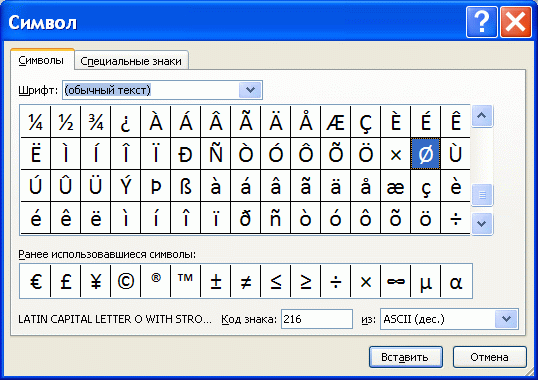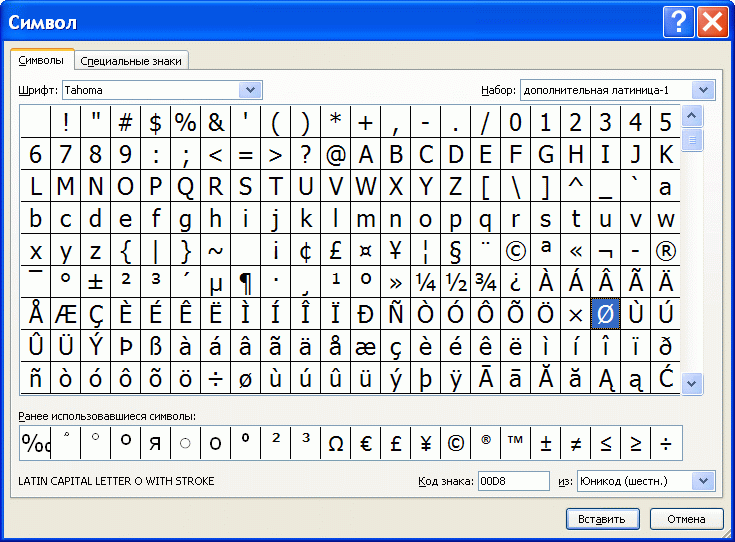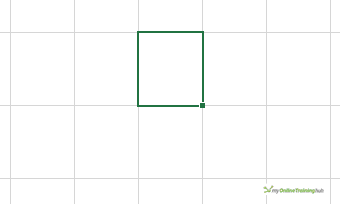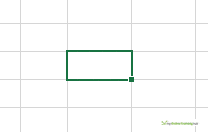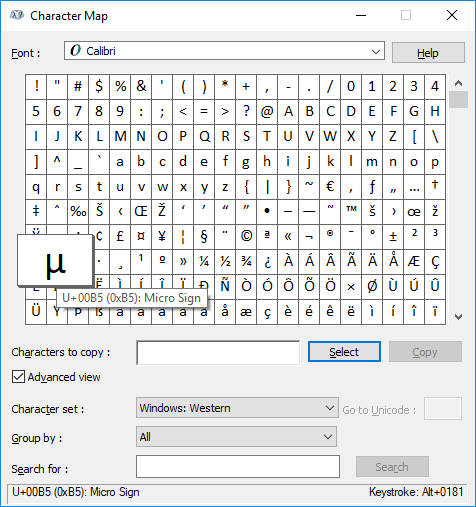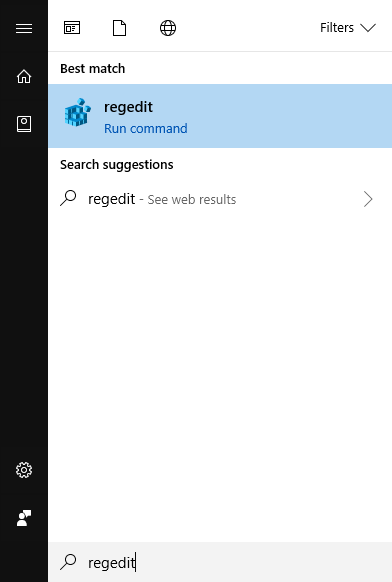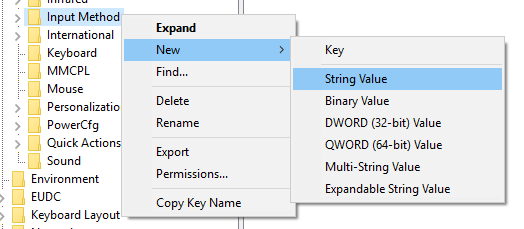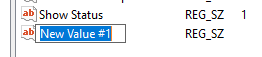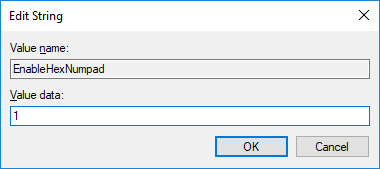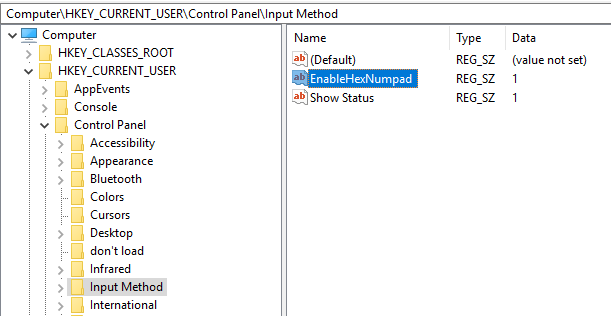Зная десятичное значение кода символа, можно ввести этот символ с помощью комбинации клавиш
ALT
+код. Конечно, любой символ можно ввести через команду
, но, иногда, например, при вводе пользовательского формата через Формат ячеек, эта команда недоступна.
Лучше пояснить ввод символов с помощью ALT кодов на примере. Введем символ ? (перечеркнутый 0) с помощью комбинации клавиш
ALT+0216
. Код 0216 – это десятичное представление кода системы UNICODE для символа ?. Символы и соответствующие коды можно посмотреть через инструмент Символ (
, т.е. на вкладке
Вставка
в группе
Текст
щелкните
Символ
).
Внимание! Для ввода цифр используйте цифровую клавиатуру (блок цифр справа!) и заранее перейти в раскладку Английский (США),
CTRL+SHIFT
или
ALT+SHIFT
(зависит от настроек компьютера).
Для ввода символа:
- установите курсор в место, куда нужно вставить символ;
-
Удерживая
ALT
, наберите на цифровой клавиатуре 0216 и отпустите
ALT
. Символ должен отобразиться.
Использование клавиши
ALT
позволяет нам ввести любой символ из
Таблицы символов
без открытия самого диалогового окна, зная лишь его ALT код.
Заметим, что символ ? имеет шестнадцатеричный код 00В8, или соответствующий десятичный 0216. Часть символов имеет трехзначный ALT-код. Соответствующие коды смотрите, например, здесь
http://www.theworldofstuff.com/characters/
Будьте внимательны, не в каждом шрифте есть символ ? или тот, который нужен Вам. Попробуйте выбрать шрифт текста в ячейке, например, Wingdings3, и вы получите вместо ? стрелочку направленную вправо вниз.
Альтернативный способ:
-
вставляем нужный символ с помощью команды меню
в ячейку;
-
копируем в
Буфер обмена
; - вставляем нестандартный символ в нужное место.
You can use Alt codes in programs like Excel and Word to insert special characters such as £ (Alt 0163), © (Alt 0169), ° [degree symbol] (Alt 0176) and ½ (Alt 0189)
You can also use Alt codes to insert commonly used non-English characters that are not found on a standard US keyboard such as á («a» with acute accent — Alt 160), ö («o» with diaeresis — Alt 148), ñ (enye — alt 164) and ç (cedilla — Alt 135)
1. What is an ALT code?
Alt codes are based largely on ASCII, which stands for «American Standard Code for Information Interchange». Each ASCII code represents a different character. It was developed in the sixties as a standard character set for computers and electronic devices. The character sets used in modern computers, in HTML, and on the Internet, are all based on ASCII.
2. How to insert an Alt code
Just hold the ALT key and type the appropriate 3 or 4 digit code. Here are some of the more useful ones.
You must use the numeric keypad on the right hand side of an extended keyboard. Make sure that the NumLock is switched on. If you use the numbers along the top of the regular keyboard, you will inadvertently activate a tab, command or Quick Access function.
3. Currency Symbols
£ ALT + 0163
¥ ALT + 0165
¢ ALT + 0162
€ ALT + 0128
4. Legal symbols
© ALT + 0169
® ALT + 0174
§ ALT + 0167
™ ALT + 0153
5. Mathematical symbols
° ALT + 248 / 0176
¹ ALT + 251
² ALT + 253
³ ALT + 252
÷ ALT + 246
¼ ALT + 0188
½ ALT + 0189
¾ ALT + 0190
± ALT + 0241
6. Chevrons
« ALT + 174 / 0171
» ALT + 175 / 0187
7. Diacritical characters (non-English letters not found on a standard US keyboard)
à ALT + 0195
å ALT + 0229
Å ALT + 143
å ALT + 134
Ä ALT + 142
ä ALT + 132
À ALT + 0192
à ALT + 133
Á ALT + 0193
á ALT + 160
 ALT + 0194
â ALT + 131
Ç ALT + 128
ç ALT + 135
É ALT + 144
é ALT + 130
È ALT + 0200
è ALT + 138
Ê ALT + 202
ê ALT + 136
Ë ALT + 203
ë ALT + 137
Ï ALT + 0207
ï ALT + 139
Î ALT + 0206
î ALT + 140
Í ALT + 0205
í ALT + 161
Ì ALT + 0204
ì ALT + 141
Ñ ALT + 165
ñ ALT + 164
Ö ALT + 153
ö ALT + 148
Ô ALT + 212
ô ALT + 147
Ō ALT + 229
ō ALT + 228
Ò ALT + 0210
ò ALT + 149
Ó ALT + 0211
ó ALT + 162
Ø ALT + 157
Ü ALT + 154
ü ALT + 129
Û ALT + 0219
û ALT + 150
Ù ALT + 0217
ù ALT + 151
Ú ALT + 233
ú ALT + 163
ÿ ALT + 152
8. What next?
I hope you found plenty of value in this post. I’d love to hear your biggest takeaway in the comments below together with any questions you may have.
Have a fantastic day.
About the author
Jason Morrell
Jason loves to simplify the hard stuff, cut the fluff and share what actually works. Things that make a difference. Things that slash hours from your daily work tasks. He runs a software training business in Queensland, Australia, lives on the Gold Coast with his wife and 4 kids and often talks about himself in the third person!
SHARE
| Alt-код | Символ | Alt-код | Символ | Alt-код | Символ | Alt-код | Символ | Alt-код | Символ | Alt-код | Символ | Alt-код | Символ |
|---|---|---|---|---|---|---|---|---|---|---|---|---|---|
| Alt+1 | ☺ | Alt+21 | § | Alt+41 | ) | Alt+61 | = | Alt+81 | Q | Alt+101 | e | Alt+121 | y |
| Alt+2 | ☻ | Alt+22 | ▬ | Alt+42 | * | Alt+62 | > | Alt+82 | R | Alt+102 | f | Alt+122 | z |
| Alt+3 | ♥ | Alt+23 | ↨ | Alt+43 | + | Alt+63 | ? | Alt+83 | S | Alt+103 | g | Alt+123 | { |
| Alt+4 | ♦ | Alt+24 | ↑ | Alt+44 | , | Alt+64 | @ | Alt+84 | T | Alt+104 | h | Alt+124 | | |
| Alt+5 | ♣ | Alt+25 | ↓ | Alt+45 | — | Alt+65 | A | Alt+85 | U | Alt+105 | i | Alt+125 | } |
| Alt+6 | ♠ | Alt+26 | → | Alt+46 | . | Alt+66 | B | Alt+86 | V | Alt+106 | j | Alt+126 | ~ |
| Alt+7 | • | Alt+27 | ← | Alt+47 | / | Alt+67 | C | Alt+87 | W | Alt+107 | k | Alt+127 | ⌂ |
| Alt+8 | ◘ | Alt+28 | ∟ | Alt+48 | 0 | Alt+68 | D | Alt+88 | X | Alt+108 | l | Alt+128 | А |
| Alt+9 | ○ | Alt+29 | ↔ | Alt+49 | 1 | Alt+69 | E | Alt+89 | Y | Alt+109 | m | Alt+129 | Б |
| Alt+10 | ◙ | Alt+30 | ▲ | Alt+50 | 2 | Alt+70 | F | Alt+90 | Z | Alt+110 | n | Alt+130 | В |
| Alt+11 | ♂ | Alt+31 | ▼ | Alt+51 | 3 | Alt+71 | G | Alt+91 | [ | Alt+111 | o | Alt+131 | Г |
| Alt+12 | ♀ | Alt+32 | пробел | Alt+52 | 4 | Alt+72 | H | Alt+92 | Alt+112 | p | Alt+132 | Д | |
| Alt+13 | ♪ | Alt+33 | ! | Alt+53 | 5 | Alt+73 | I | Alt+93 | ] | Alt+113 | q | Alt+133 | Е |
| Alt+14 | ♫ | Alt+34 | « | Alt+54 | 6 | Alt+74 | J | Alt+94 | ^ | Alt+114 | r | Alt+134 | Ж |
| Alt+15 | ☼ | Alt+35 | # | Alt+55 | 7 | Alt+75 | K | Alt+95 | _ | Alt+115 | s | Alt+135 | З |
| Alt+16 | ► | Alt+36 | $ | Alt+56 | 8 | Alt+76 | L | Alt+96 | ` | Alt+116 | t | Alt+136 | И |
| Alt+17 | ◄ | Alt+37 | % | Alt+57 | 9 | Alt+77 | M | Alt+97 | a | Alt+117 | u | Alt+137 | Й |
| Alt+18 | ↕ | Alt+38 | & | Alt+58 | : | Alt+78 | N | Alt+98 | b | Alt+118 | v | Alt+138 | К |
| Alt+19 | ‼ | Alt+39 | ‘ | Alt+59 | ; | Alt+79 | O | Alt+99 | c | Alt+119 | w | Alt+139 | Л |
| Alt+20 | ¶ | Alt+40 | ( | Alt+60 | < | Alt+80 | P | Alt+100 | d | Alt+120 | x | Alt+140 | М |
| Alt-код | Символ | Alt-код | Символ | Alt-код | Символ | Alt-код | Символ | Alt-код | Символ | Alt-код | Символ |
|---|---|---|---|---|---|---|---|---|---|---|---|
| Alt+141 | Н | Alt+161 | б | Alt+181 | ╡ | Alt+201 | ╔ | Alt+221 | ▌ | Alt+241 | ё |
| Alt+142 | О | Alt+162 | в | Alt+182 | ╢ | Alt+202 | ╩ | Alt+222 | ▐ | Alt+242 | Є |
| Alt+143 | П | Alt+163 | г | Alt+183 | ╖ | Alt+203 | ╦ | Alt+223 | ▀ | Alt+243 | є |
| Alt+144 | Р | Alt+164 | д | Alt+184 | ╕ | Alt+204 | ╠ | Alt+224 | р | Alt+244 | Ї |
| Alt+145 | С | Alt+165 | е | Alt+185 | ╣ | Alt+205 | ═ | Alt+225 | с | Alt+245 | ї |
| Alt+146 | Т | Alt+166 | ж | Alt+186 | ║ | Alt+206 | ╬ | Alt+226 | т | Alt+246 | Ў |
| Alt+147 | У | Alt+167 | з | Alt+187 | ╗ | Alt+207 | ╧ | Alt+227 | у | Alt+247 | ў |
| Alt+148 | Ф | Alt+168 | и | Alt+188 | ╝ | Alt+208 | ╨ | Alt+228 | ф | Alt+248 | ° |
| Alt+149 | Х | Alt+169 | й | Alt+189 | ╜ | Alt+209 | ╤ | Alt+229 | х | Alt+249 | ∙ |
| Alt+150 | Ц | Alt+170 | к | Alt+190 | ╛ | Alt+210 | ╥ | Alt+230 | ц | Alt+250 | · |
| Alt+151 | Ч | Alt+171 | л | Alt+191 | ┐ | Alt+211 | ╙ | Alt+231 | ч | Alt+251 | √ |
| Alt+152 | Ш | Alt+172 | м | Alt+192 | └ | Alt+212 | ╘ | Alt+232 | ш | Alt+252 | № |
| Alt+153 | Щ | Alt+173 | н | Alt+193 | ┴ | Alt+213 | ╒ | Alt+233 | щ | Alt+253 | ¤ |
| Alt+154 | Ъ | Alt+174 | о | Alt+194 | ┬ | Alt+214 | ╓ | Alt+234 | ъ | Alt+254 | ■ |
| Alt+155 | Ы | Alt+175 | п | Alt+195 | ├ | Alt+215 | ╫ | Alt+235 | ы | Alt+255 | неразрывный пробел |
| Alt+156 | Ь | Alt+176 | ░ | Alt+196 | ─ | Alt+216 | ╪ | Alt+236 | ь | Alt+256 | Ā |
| Alt+157 | Э | Alt+177 | ▒ | Alt+197 | ┼ | Alt+217 | ┘ | Alt+237 | э | Alt+257 | ā |
| Alt+158 | Ю | Alt+178 | ▓ | Alt+198 | ╞ | Alt+218 | ┌ | Alt+238 | ю | Alt+258 | Ă |
| Alt+159 | Я | Alt+179 | │ | Alt+199 | ╟ | Alt+219 | █ | Alt+239 | я | Alt+259 | ă |
| Alt+160 | а | Alt+180 | ┤ | Alt+200 | ╚ | Alt+220 | ▄ | Alt+240 | Ё | Alt+260 | Ą |
| Alt-код | Символ | Alt-код | Символ | Alt-код | Символ | Alt-код | Символ | Alt-код | Символ |
|---|---|---|---|---|---|---|---|---|---|
| Alt+0127 | пусто | Alt+0154 | š | Alt+0180 | ´ | Alt+0206 | Î | Alt+0232 | è |
| Alt+0128 | Ђ | Alt+0155 | › | Alt+0181 | µ | Alt+0207 | Ï | Alt+0233 | é |
| Alt+0129 | пусто | Alt+0156 | œ | Alt+0182 | ¶ | Alt+0208 | Ð | Alt+0234 | ê |
| Alt+0130 | ‚ | Alt+0157 | пусто | Alt+0183 | · | Alt+0209 | Ñ | Alt+0235 | ë |
| Alt+0131 | y | Alt+0158 | ž | Alt+0184 | ¸ | Alt+0210 | Ò | Alt+0236 | ì |
| Alt+0132 | „ | Alt+0159 | Ÿ | Alt+0185 | ¹ | Alt+0211 | Ó | Alt+0237 | í |
| Alt+0133 | … | Alt+0160 | неразрывный пробел |
Alt+0186 | º | Alt+0212 | Ô | Alt+0238 | î |
| Alt+0134 | † | Alt+0161 | ¡ | Alt+0187 | » | Alt+0213 | Õ | Alt+0239 | ï |
| Alt+0135 | ‡ | Alt+0162 | ¢ | Alt+0188 | ¼ | Alt+0214 | Ö | Alt+0240 | ð |
| Alt+0136 | € | Alt+0163 | £ | Alt+0189 | ½ | Alt+0215 | × | Alt+0241 | ñ |
| Alt+0137 | ‰ | Alt+0164 | ¤ | Alt+0190 | ¾ | Alt+0216 | Ø | Alt+0242 | ò |
| Alt+0138 | Š | Alt+0165 | ¥ | Alt+0191 | ¿ | Alt+0217 | Ù | Alt+0243 | ó |
| Alt+0139 | ‹ | Alt+0166 | ¦ | Alt+0192 | À | Alt+0218 | Ú | Alt+0244 | ô |
| Alt+0140 | Œ | Alt+0167 | ! | Alt+0193 | Á | Alt+0219 | Û | Alt+0245 | õ |
| Alt+0142 | Ž | Alt+0168 | ¨ | Alt+0194 | Â | Alt+0220 | Ü | Alt+0246 | ö |
| Alt+0143 | Џ | Alt+0169 | © | Alt+0195 | Ã | Alt+0221 | Ý | Alt+0247 | ÷ |
| Alt+0144 | пусто | Alt+0170 | ª | Alt+0196 | Ä | Alt+0222 | Þ | Alt+0248 | ø |
| Alt+0145 | ‘ | Alt+0171 | « | Alt+0197 | Å | Alt+0223 | ß | Alt+0249 | ù |
| Alt+0146 | ’ | Alt+0172 | ¬ | Alt+0198 | Æ | Alt+0224 | à | Alt+0250 | ú |
| Alt+0147 | “ | Alt+0173 | н | Alt+0199 | Ç | Alt+0225 | á | Alt+0251 | û |
| Alt+0148 | ” | Alt+0174 | о | Alt+0200 | È | Alt+0226 | â | Alt+0252 | ü |
| Alt+0149 | • | Alt+0175 | ¯ | Alt+0201 | É | Alt+0227 | ã | Alt+0253 | ý |
| Alt+0150 | – | Alt+0176 | ° | Alt+0202 | Ê | Alt+0228 | ä | Alt+0254 | þ |
| Alt+0151 | — | Alt+0177 | ± | Alt+0203 | Ë | Alt+0229 | å | Alt+0255 | ÿ |
| Alt+0152 | ˜ | Alt+0178 | ² | Alt+0204 | Ì | Alt+0230 | æ | ||
| Alt+0153 | ™ | Alt+0179 | ³ | Alt+0205 | Í | Alt+0231 | ç |
| Alt-код | Символ | Alt-код | Символ | Alt-код | Символ | Alt-код | Символ | Alt-код | Символ |
|---|---|---|---|---|---|---|---|---|---|
| Alt+0127 | пусто | Alt+0154 | љ | Alt+0180 | ґ | Alt+0206 | О | Alt+0232 | и |
| Alt+0128 | Ђ | Alt+0155 | › | Alt+0181 | µ | Alt+0207 | П | Alt+0233 | й |
| Alt+0129 | Ѓ | Alt+0156 | њ | Alt+0182 | ¶ | Alt+0208 | Р | Alt+0234 | к |
| Alt+0130 | ‚ | Alt+0157 | ќ | Alt+0183 | · | Alt+0209 | С | Alt+0235 | л |
| Alt+0131 | ѓ | Alt+0158 | ћ | Alt+0184 | ё | Alt+0210 | Т | Alt+0236 | м |
| Alt+0132 | „ | Alt+0159 | џ | Alt+0185 | № | Alt+0211 | У | Alt+0237 | н |
| Alt+0133 | … | Alt+0160 | неразрывный пробел |
Alt+0186 | є | Alt+0212 | Ф | Alt+0238 | о |
| Alt+0134 | † | Alt+0161 | Ў | Alt+0187 | » | Alt+0213 | Х | Alt+0239 | п |
| Alt+0135 | ‡ | Alt+0162 | ў | Alt+0188 | ј | Alt+0214 | Ц | Alt+0240 | р |
| Alt+0136 | € | Alt+0163 | Ј | Alt+0189 | Ѕ | Alt+0215 | Ч | Alt+0241 | с |
| Alt+0137 | ‰ | Alt+0164 | ¤ | Alt+0190 | ѕ | Alt+0216 | Ш | Alt+0242 | т |
| Alt+0138 | Љ | Alt+0165 | Ґ | Alt+0191 | ї | Alt+0217 | Щ | Alt+0243 | у |
| Alt+0139 | ‹ | Alt+0166 | ¦ | Alt+0192 | А | Alt+0218 | Ъ | Alt+0244 | ф |
| Alt+0140 | Њ | Alt+0167 | § | Alt+0193 | Б | Alt+0219 | Ы | Alt+0245 | х |
| Alt+0142 | Ћ | Alt+0168 | Ё | Alt+0194 | В | Alt+0220 | Ь | Alt+0246 | ц |
| Alt+0143 | Џ | Alt+0169 | © | Alt+0195 | Г | Alt+0221 | Э | Alt+0247 | ч |
| Alt+0144 | ђ | Alt+0170 | Є | Alt+0196 | Д | Alt+0222 | Ю | Alt+0248 | ш |
| Alt+0145 | ‘ | Alt+0171 | « | Alt+0197 | Е | Alt+0223 | Я | Alt+0249 | щ |
| Alt+0146 | ’ | Alt+0172 | ¬ | Alt+0198 | Ж | Alt+0224 | а | Alt+0250 | ъ |
| Alt+0147 | “ | Alt+0173 | - | Alt+0199 | З | Alt+0225 | б | Alt+0251 | ы |
| Alt+0148 | « | Alt+0174 | ® | Alt+0200 | И | Alt+0226 | в | Alt+0252 | ь |
| Alt+0149 | • | Alt+0175 | Ї | Alt+0201 | Й | Alt+0227 | г | Alt+0253 | э |
| Alt+0150 | – | Alt+0176 | ° | Alt+0202 | К | Alt+0228 | д | Alt+0254 | ю |
| Alt+0151 | — | Alt+0177 | ± | Alt+0203 | Л | Alt+0229 | е | Alt+0255 | я |
| Alt+0152 | пусто | Alt+0178 | І | Alt+0204 | М | Alt+0230 | ж | ||
| Alt+0153 | ™ | Alt+0179 | і | Alt+0205 | Н | Alt+0231 | з |
Как вводить Alt-коды
🏠 Вернуться на главную
Excel для Microsoft 365 Outlook для Microsoft 365 PowerPoint для Microsoft 365 Publisher для Microsoft 365 Excel 2021 Outlook 2021 PowerPoint 2021 Publisher 2021 Visio профессиональный 2021 Visio стандартный 2021 OneNote 2021 Excel 2019 Outlook 2019 PowerPoint 2019 Publisher 2019 Visio профессиональный 2019 Visio стандартный 2019 Excel 2016 Outlook 2016 PowerPoint 2016 OneNote 2016 Publisher 2016 Visio профессиональный 2016 Visio стандартный 2016 Excel 2013 Outlook 2013 PowerPoint 2013 OneNote 2013 Publisher 2013 Visio 2013 Excel 2010 Outlook 2010 PowerPoint 2010 OneNote 2010 Publisher 2010 Visio 2010 Visio стандартный 2010 Еще…Меньше
С помощью кодировок символов ASCII и Юникода можно хранить данные на компьютере и обмениваться ими с другими компьютерами и программами. Ниже перечислены часто используемые латинские символы ASCII и Юникода. Наборы символов Юникода, отличные от латинских, можно посмотреть в соответствующих таблицах, упорядоченных по наборам.
В этой статье
-
Вставка символа ASCII или Юникода в документ
-
Коды часто используемых символов
-
Коды часто используемых диакритических знаков
-
Коды часто используемых лигатур
-
Непечатаемые управляющие знаки ASCII
-
Дополнительные сведения
Вставка символа ASCII или Юникода в документ
Если вам нужно ввести только несколько специальных знаков или символов, можно использовать таблицу символов или сочетания клавиш. Список символов ASCII см. в следующих таблицах или статье Вставка букв национальных алфавитов с помощью сочетаний клавиш.
Примечания:
-
Многие языки содержат символы, которые не удалось уплотить в расширенный набор ACSII, содержащий 256 символов. Таким образом, существуют варианты ASCII и Юникода, которые включают региональные символы и символы. См. таблицы кодов символов Юникода по сценариям.
-
Если у вас возникают проблемы с вводом кода необходимого символа, попробуйте использовать таблицу символов.
Вставка символов ASCII
Чтобы вставить символ ASCII, нажмите и удерживайте клавишу ALT, вводя код символа. Например, чтобы вставить символ градуса (º), нажмите и удерживайте клавишу ALT, затем введите 0176 на цифровой клавиатуре.
Для ввода чисел используйте цифровую клавиатуру, а не цифры на основной клавиатуре. Если на цифровой клавиатуре необходимо ввести цифры, убедитесь, что включен индикатор NUM LOCK.
Вставка символов Юникода
Чтобы вставить символ Юникода, введите код символа, затем последовательно нажмите клавиши ALT и X. Например, чтобы вставить символ доллара ($), введите 0024 и последовательно нажмите клавиши ALT и X. Все коды символов Юникода см. в таблицах символов Юникода, упорядоченных по наборам.
Важно: Некоторые программы Microsoft Office, например PowerPoint и InfoPath, не поддерживают преобразование кодов Юникода в символы. Если вам необходимо вставить символ Юникода в одной из таких программ, используйте таблицу символов.
Примечания:
-
Если после нажатия клавиш ALT+X отображается неправильный символ Юникода, выберите правильный код, а затем снова нажмите ALT+X.
-
Кроме того, перед кодом следует ввести «U+». Например, если ввести «1U+B5» и нажать клавиши ALT+X, отобразится текст «1µ», а если ввести «1B5» и нажать клавиши ALT+X, отобразится символ «Ƶ».
Использование таблицы символов
Таблица символов — это программа, встроенная в Microsoft Windows, которая позволяет просматривать символы, доступные для выбранного шрифта.

С помощью таблицы символов можно копировать отдельные символы или группу символов в буфер обмена и вставлять их в любую программу, поддерживающую отображение этих символов. Открытие таблицы символов
-
В Windows 10 Введите слово «символ» в поле поиска на панели задач и выберите таблицу символов в результатах поиска.
-
В Windows 8 Введите слово «символ» на начальном экране и выберите таблицу символов в результатах поиска.
-
В Windows 7: Нажмите кнопку Пуск, а затем последовательно выберите команды Программы, Стандартные, Служебные и Таблица знаков.
Символы группются по шрифтам. Щелкните список шрифтов, чтобы выбрать набор символов. Чтобы выбрать символ, щелкните его, нажмите кнопку Выбрать, щелкните правой кнопкой мыши место в документе, в котором он должен быть, а затем выберите в документе кнопку Вировать.
К началу страницы
Коды часто используемых символов
Полный список символов см. в таблице символов на компьютере, таблице кодов символов ASCII или таблицах символов Юникода, упорядоченных по наборам.
|
Глиф |
Код |
Глиф |
Код |
|---|---|---|---|
|
Денежные единицы |
|||
|
£ |
ALT+0163 |
¥ |
ALT+0165 |
|
¢ |
ALT+0162 |
$ |
0024+ALT+X |
|
€ |
ALT+0128 |
¤ |
ALT+0164 |
|
Юридические символы |
|||
|
© |
ALT+0169 |
® |
ALT+0174 |
|
§ |
ALT+0167 |
™ |
ALT+0153 |
|
Математические символы |
|||
|
° |
ALT+0176 |
º |
ALT+0186 |
|
√ |
221A+ALT+X |
+ |
ALT+43 |
|
# |
ALT+35 |
µ |
ALT+0181 |
|
< |
ALT+60 |
> |
ALT+62 |
|
% |
ALT+37 |
( |
ALT+40 |
|
[ |
ALT+91 |
) |
ALT+41 |
|
] |
ALT+93 |
∆ |
2206+ALT+X |
|
Дроби |
|||
|
¼ |
ALT+0188 |
½ |
ALT+0189 |
|
¾ |
ALT+0190 |
||
|
Знаки пунктуации и диалектные символы |
|||
|
? |
ALT+63 |
¿ |
ALT+0191 |
|
! |
ALT+33 |
‼ |
203+ALT+X |
|
— |
ALT+45 |
‘ |
ALT+39 |
|
« |
ALT+34 |
, |
ALT+44 |
|
. |
ALT+46 |
| |
ALT+124 |
|
/ |
ALT+47 |
ALT+92 |
|
|
` |
ALT+96 |
^ |
ALT+94 |
|
« |
ALT+0171 |
» |
ALT+0187 |
|
« |
ALT+174 |
» |
ALT+175 |
|
~ |
ALT+126 |
& |
ALT+38 |
|
: |
ALT+58 |
{ |
ALT+123 |
|
; |
ALT+59 |
} |
ALT+125 |
|
Символы форм |
|||
|
□ |
25A1+ALT+X |
√ |
221A+ALT+X |
К началу страницы
Коды часто используемых диакритических знаков
Полный список глифов и соответствующих кодов см. в таблице символов.
|
Глиф |
Код |
Глиф |
Код |
|
|---|---|---|---|---|
|
à |
ALT+0195 |
å |
ALT+0229 |
|
|
Å |
ALT+143 |
å |
ALT+134 |
|
|
Ä |
ALT+142 |
ä |
ALT+132 |
|
|
À |
ALT+0192 |
à |
ALT+133 |
|
|
Á |
ALT+0193 |
á |
ALT+160 |
|
|
 |
ALT+0194 |
â |
ALT+131 |
|
|
Ç |
ALT+128 |
ç |
ALT+135 |
|
|
Č |
010C+ALT+X |
č |
010D+ALT+X |
|
|
É |
ALT+144 |
é |
ALT+130 |
|
|
È |
ALT+0200 |
è |
ALT+138 |
|
|
Ê |
ALT+202 |
ê |
ALT+136 |
|
|
Ë |
ALT+203 |
ë |
ALT+137 |
|
|
Ĕ |
0114+ALT+X |
ĕ |
0115+ALT+X |
|
|
Ğ |
011E+ALT+X |
ğ |
011F+ALT+X |
|
|
Ģ |
0122+ALT+X |
ģ |
0123+ALT+X |
|
|
Ï |
ALT+0207 |
ï |
ALT+139 |
|
|
Î |
ALT+0206 |
î |
ALT+140 |
|
|
Í |
ALT+0205 |
í |
ALT+161 |
|
|
Ì |
ALT+0204 |
ì |
ALT+141 |
|
|
Ñ |
ALT+165 |
ñ |
ALT+164 |
|
|
Ö |
ALT+153 |
ö |
ALT+148 |
|
|
Ô |
ALT+212 |
ô |
ALT+147 |
|
|
Ō |
014C+ALT+X |
ō |
014D+ALT+X |
|
|
Ò |
ALT+0210 |
ò |
ALT+149 |
|
|
Ó |
ALT+0211 |
ó |
ALT+162 |
|
|
Ø |
ALT+0216 |
ø |
00F8+ALT+X |
|
|
Ŝ |
015C+ALT+X |
ŝ |
015D+ALT+X |
|
|
Ş |
015E+ALT+X |
ş |
015F+ALT+X |
|
|
Ü |
ALT+154 |
ü |
ALT+129 |
|
|
Ū |
ALT+016A |
ū |
016B+ALT+X |
|
|
Û |
ALT+0219 |
û |
ALT+150 |
|
|
Ù |
ALT+0217 |
ù |
ALT+151 |
|
|
Ú |
00DA+ALT+X |
ú |
ALT+163 |
|
|
Ÿ |
0159+ALT+X |
ÿ |
ALT+152 |
К началу страницы
Коды часто используемых лигатур
Дополнительные сведения о лигатурах см. в статье Лигатура (соединение букв). Полный список лигатур и соответствующих кодов см. в таблице символов.
|
Глиф |
Код |
Глиф |
Код |
|
|---|---|---|---|---|
|
Æ |
ALT+0198 |
æ |
ALT+0230 |
|
|
ß |
ALT+0223 |
ß |
ALT+225 |
|
|
Π|
ALT+0140 |
œ |
ALT+0156 |
|
|
ʩ |
02A9+ALT+X |
|||
|
ʣ |
02A3+ALT+X |
ʥ |
02A5+ALT+X |
|
|
ʪ |
02AA+ALT+X |
ʫ |
02AB+ALT+X |
|
|
ʦ |
0246+ALT+X |
ʧ |
02A7+ALT+X |
|
|
Љ |
0409+ALT+X |
Ю |
042E+ALT+X |
|
|
Њ |
040A+ALT+X |
Ѿ |
047E+ALT+x |
|
|
Ы |
042B+ALT+X |
Ѩ |
0468+ALT+X |
|
|
Ѭ |
049C+ALT+X |
ﷲ |
FDF2+ALT+X |
К началу страницы
Непечатаемые управляющие знаки ASCII
Знаки, используемые для управления некоторыми периферийными устройствами, например принтерами, в таблице ASCII имеют номера 0–31. Например, знаку перевода страницы/новой страницы соответствует номер 12. Этот знак указывает принтеру перейти к началу следующей страницы.
Таблица непечатаемых управляющих знаков ASCII
|
Десятичное число |
Знак |
Десятичное число |
Знак |
|
|---|---|---|---|---|
|
NULL |
0 |
Освобождение канала данных |
16 |
|
|
Начало заголовка |
1 |
Первый код управления устройством |
17 |
|
|
Начало текста |
2 |
Второй код управления устройством |
18 |
|
|
Конец текста |
3 |
Третий код управления устройством |
19 |
|
|
Конец передачи |
4 |
Четвертый код управления устройством |
20 |
|
|
Запрос |
5 |
Отрицательное подтверждение |
21 |
|
|
Подтверждение |
6 |
Синхронный режим передачи |
22 |
|
|
Звуковой сигнал |
7 |
Конец блока передаваемых данных |
23 |
|
|
BACKSPACE |
8 |
Отмена |
24 |
|
|
Горизонтальная табуляция |
9 |
Конец носителя |
25 |
|
|
Перевод строки/новая строка |
10 |
Символ замены |
26 |
|
|
Вертикальная табуляция |
11 |
ESC |
27 |
|
|
Перевод страницы/новая страница |
12 |
Разделитель файлов |
28 |
|
|
Возврат каретки |
13 |
Разделитель групп |
29 |
|
|
Сдвиг без сохранения разрядов |
14 |
Разделитель записей |
30 |
|
|
Сдвиг с сохранением разрядов |
15 |
Разделитель данных |
31 |
|
|
Пробел |
32 |
DEL |
127 |
К началу страницы
Дополнительные сведения
-
Коды символов ASCII
-
Клавиатура (иврит)
-
Вставка букв национальных алфавитов с помощью сочетаний клавиш
-
Вставка флажка или другого символа
Нужна дополнительная помощь?
On IBM compatible PC’s, many characters that can’t be typed on a keyboard can be entered by holding down the ALT key and then using the numeric keypad to type the ASCII or Unicode code for that character.
For example, holding down ALT and then typing 184 on the numeric keypad, prints ©, the copyright symbol.
Some History of ALT Codes
IBM PC’s
On IBM PC’s you could hold down the ALT key then type a number on the numeric keypad. The software running on the PC would interpret this as a key being pressed on the keyboard and would attempt to display the character corresponding to the numeric code you typed.
The numeric codes and characters (or glyphs) were stored in a table called a Code Page. For early IBM PC’s they used what was called Code Page 437 (CP437).
CP437 was the default for some countries, including the USA. To support accented characters Code Page 850 was created and this is the default in Western Europe, and some English speaking countries like the UK, Ireland, Canada and Australia.
Other languages and locales use different code pages.
CP437 and CP850 both contained 256 characters, with the first 128 being the same. Beyond that the characters differ.
Windows
When Windows came along the use of these ALT codes was so widespread that Microsoft decided to continue support for them in their software.
Windows began using a different code page, CP1252 which varied a little from CP437 and CP850, but still only had 256 characters.
Unicode
In 1991 the Unicode Consortium was created to standardize the encoding, representation and handling of characters and symbols in all major operating systems and software.
Unicode allows for the encoding of over 1,000,000 characters/symbols, including letters and characters from many languages, mathematical symbols, geometric shapes, currency symbols and many others.
Using ALT Codes in Excel
To use an ALT code in Excel just hold down the ALT key then on the numeric keypad type the numeric code for the character you want.
For example, to display the registered trade mark symbol hold ALT and type 169.
Now, things can get a little confusing here so hang on.
Remember I said that Windows still supports the old CP437 and CP850 code pages from original IBM PC’s? Excel also has support for the newer CP1252 code page used by Windows.
The first 128 characters in CP437, CP850 and CP1252 are the same. Once you get to characters beyond that you can encounter some differences.
If you want to use a character in the Windows CP1252 you precede your numeric code with a 0.
So typing ALT 0169 in Excel will actually give you a copyright symbol © rather than the ® you get if you type ALT 169.
By preceding the code with a 0, you tell Excel to load the character from the Windows CP1252 code page, not the old CP437/850 (whichever one your PC supports).
Download the Workbook With Examples and Codes
I’ve prepared a workbook with the numeric codes and corresponding characters for CP850 and CP1252, codes 1 to 255.
The workbook also has sheets with codes for some currency symbols, superscript and subscripts characters and the Greek alphabet. Useful if you are doing some maths ☺.
That smiley face was ALT1 by the way.
Enter your email address below to download the sample workbook.
By submitting your email address you agree that we can email you our Excel newsletter.
CHAR() Function
The CHAR() function does the same thing as typing an ALT code, and uses the characters from Windows CP1252, but you don’t need to use a preceding 0 like you do if you type the code.
CHAR() only works with numbers from 32 to 255.
CharMap (Character Map)
Another alternative to typing the ALT code is to use the CharMap program in Windows. This allows you to find the numeric codes for characters and symbols.
In the image I’ve clicked on the symbol for micro, µ.
On the bottom left of the image you can see U+00B5 which is the Unicode code for µ. On the bottom right of the image you can see the ALT code which is ALT+0181. Note the leading 0.
If you click on a character in CharMap you can click on the Select button (or double click with your mouse) and then on the Copy button, to copy the character into your clipboard. Use CTRL+V to paste it into Excel.
You can Select (or double click) a series of characters and then copy/paste the entire string too.
Using Unicode Characters
As Unicode supports so many characters, and much of the Unicode documentation shows character codes in hexadecimal, rather than using decimal we must enter the Unicode character codes in hex.
The process described here works for Excel.
For other Office programs e.g. Word, Outlook, etc, you first type the Unicode code then press ALT X
For more info read this Microsoft article Entering Unicode in Office Programs
To do this in Windows we need to edit the registry.
WARNING : At this point I have to give you the usual warning about editing the registry and messing it up. The registry controls how your Windows PC operates and if you get it badly wrong, you can even prevent Windows from starting.
However as I’m sure you are pretty switched on, and the change that is needed is very minor, the risk of turning your PC into a large paperweight is low. That said, don’t mess it up. You have been warned.
Editing the Registry
You need to run the Registry Editor, which in Windows 10 is Regedit. In other versions of Windows you may also have RegEdt32.
Once the Registry Editor is running, navigate your way to the folder called Input Method under HKEY_CURRENT_USERControl Panel and with Input Method highlighted, right click on it and then choose New -> StringValue.
This creates a new entry on the right hand side of the Registry Editor window with the default name New Value #1. Just type over this and rename it EnableHexNumpad.
If you accidentally clicked off the new entry, or mistyped the name, just right click on it and choose Rename to rename it.
Next you have to give the entry a value. Double click on it and it will open up a small window where you can enter a value into the Value data box.
Enter 1 and then click on OK.
Things should look like this now. Bear in mind the other entries in your Input Method folder may be different to mine. All we are working with here is the EnableHexNumpad entry.
If everything looks good, close the Registry Editor and reboot your PC. I’ll still be here when you get back.
If you’ve rebooted your PC you can now use Unicode codes to enter characters. Remember that you need to enter these in hex. You can use the letters and numbers above the letters, or a combination of letters and numbers off the numeric keypad.
There is one other little thing to remember when using Unicode codes, you must precede the number with a +, so to display the symbol for a 3 dimensional angle, ⟀ , type ALT+27C0. Don’t forget you actually have to type the + on the numeric keypad.
Unicode Website and Charts
The Unicode website lists all the characters it supports and you can download the various character/symbol charts in PDF format.
Alt-код – метод вставки символа сочетанием нажатой клавиши Alt и числа, набранного на цифровой клавиатуре (Num Lock должен быть включен).
1
Alt-коды
| Символ | Alt-код | Мнемоника | HTML | CSS | Юникод |
|---|---|---|---|---|---|
| ☺ | alt+1 | ☺ | 263A | U+263A | |
| ☻ | alt+2 | ☻ | 263B | U+263B | |
| ♥ | alt+3 | ♥ | ♥ | 2665 | U+2665 |
| ♦ | alt+4 | ♦ | ♦ | 2666 | U+2666 |
| ♣ | alt+5 | ♣ | ♣ | 2663 | U+2663 |
| ♠ | alt+6 | ♠ | ♠ | 2660 | U+2660 |
| • | alt+7 | • | • | 2022 | U+2022 |
| ◘ | alt+8 | ◘ | 25D8 | U+25D8 | |
| ○ | alt+9 | ○ | 25CB | U+25CB | |
| ◙ | alt+10 | ◙ | 25D9 | U+25D9 | |
| ♂ | alt+11 | ♂ | ♂ | 2642 | U+2642 |
| ♀ | alt+12 | ♀ | ♀ | 2640 | U+2640 |
| ♪ | alt+13 | ♪ | ♪ | 266A | U+266A |
| ♫ | alt+14 | ♫ | 266B | U+266B | |
| ☼ | alt+15 | ☼ | 263C | U+263C | |
| ► | alt+16 | ► | 25BA | U+25BA | |
| ◄ | alt+17 | ◄ | 25C4 | U+25C4 | |
| ↕ | alt+18 | ↕ | 2195 | U+2195 | |
| ‼ | alt+19 | ‼ | 203C | U+203C | |
| ¶ | alt+20 | ¶ | ¶ | 0B6 | U+00B6 |
| § | alt+21 | § | § | 0A7 | U+00A7 |
| ▬ | alt+22 | ▬ | 25AC | U+25AC | |
| ↨ | alt+23 | ↨ | 21A8 | U+21A8 | |
| ↑ | alt+24 | ↑ | 2191 | U+2191 | |
| ↓ | alt+25 | ↓ | 2193 | U+2193 | |
| → | alt+26 | → | 2192 | U+2192 | |
| ← | alt+27 | ← | 2190 | U+2190 | |
| ∟ | alt+28 | ∟ | ∟ | 221F | U+221F |
| ↔ | alt+29 | ↔ | 2194 | U+2194 | |
| ▲ | alt+30 | ▲ | 25B2 | U+25B2 | |
| ▼ | alt+31 | ▼ | 25BC | U+25BC | |
| alt+32 | 020 | U+0020 | |||
| ! | alt+33 | ! | ! | 021 | U+0021 |
| » | alt+34 | " | " | 022 | U+0022 |
| # | alt+35 | # | # | 023 | U+0023 |
| $ | alt+36 | $ | $ | 024 | U+0024 |
| % | alt+37 | % | % | 025 | U+0025 |
| & | alt+38 | & | & | 026 | U+0026 |
| ‘ | alt+39 | ' | ' | 027 | U+0027 |
| ( | alt+40 | ( | ( | 028 | U+0028 |
| ) | alt+41 | ) | ) | 029 | U+0029 |
| * | alt+42 | * | * | 02A | U+002A |
| + | alt+43 | + | + | 02B | U+002B |
| , | alt+44 | , | , | 02C | U+002C |
| — | alt+45 | - | 02D | U+002D | |
| . | alt+46 | . | . | 02E | U+002E |
| / | alt+47 | / | / | 02F | U+002F |
| 0 | alt+48 | 0 | 030 | U+0030 | |
| 1 | alt+49 | 1 | 031 | U+0031 | |
| 2 | alt+50 | 2 | 032 | U+0032 | |
| 3 | alt+51 | 3 | 033 | U+0033 | |
| 4 | alt+52 | 4 | 034 | U+0034 | |
| 5 | alt+53 | 5 | 035 | U+0035 | |
| 6 | alt+54 | 6 | 036 | U+0036 | |
| 7 | alt+55 | 7 | 037 | U+0037 | |
| 8 | alt+56 | 8 | 038 | U+0038 | |
| 9 | alt+57 | 9 | 039 | U+0039 | |
| : | alt+58 | : | : | 03A | U+003A |
| ; | alt+59 | ; | ; | 03B | U+003B |
| < | alt+60 | < | < | 03C | U+003C |
| = | alt+61 | = | = | 03D | U+003D |
| > | alt+62 | > | > | 03E | U+003E |
| ? | alt+63 | ? | ? | 03F | U+003F |
| @ | alt+64 | @ | @ | 040 | U+0040 |
| A | alt+65 | A | 041 | U+0041 | |
| B | alt+66 | B | 042 | U+0042 | |
| C | alt+67 | C | 043 | U+0043 | |
| D | alt+68 | D | 044 | U+0044 | |
| E | alt+69 | E | 045 | U+0045 | |
| F | alt+70 | F | 046 | U+0046 | |
| G | alt+71 | G | 047 | U+0047 | |
| H | alt+72 | H | 048 | U+0048 | |
| I | alt+73 | I | 049 | U+0049 | |
| J | alt+74 | J | 04A | U+004A | |
| K | alt+75 | K | 04B | U+004B | |
| L | alt+76 | L | 04C | U+004C | |
| M | alt+77 | M | 04D | U+004D | |
| N | alt+78 | N | 04E | U+004E | |
| O | alt+79 | O | 04F | U+004F | |
| P | alt+80 | P | 050 | U+0050 | |
| Q | alt+81 | Q | 051 | U+0051 | |
| R | alt+82 | R | 052 | U+0052 | |
| S | alt+83 | S | 053 | U+0053 | |
| T | alt+84 | T | 054 | U+0054 | |
| U | alt+85 | U | 055 | U+0055 | |
| V | alt+86 | V | 056 | U+0056 | |
| W | alt+87 | W | 057 | U+0057 | |
| X | alt+88 | X | 058 | U+0058 | |
| Y | alt+89 | Y | 059 | U+0059 | |
| Z | alt+90 | Z | 05A | U+005A | |
| [ | alt+91 | [ | [ | 05B | U+005B |
| ] | alt+93 | ] | ] | 05D | U+005D |
| ^ | alt+94 | &hat; | ^ | 05E | U+005E |
| _ | alt+95 | _ | _ | 05F | U+005F |
| ` | alt+96 | ` | ` | 060 | U+0060 |
| a | alt+97 | a | 061 | U+0061 | |
| b | alt+98 | b | 062 | U+0062 | |
| c | alt+99 | c | 063 | U+0063 | |
| d | alt+100 | d | 064 | U+0064 | |
| e | alt+101 | e | 065 | U+0065 | |
| f | alt+102 | f | 066 | U+0066 | |
| g | alt+103 | g | 067 | U+0067 | |
| h | alt+104 | h | 068 | U+0068 | |
| i | alt+105 | i | 069 | U+0069 | |
| j | alt+106 | j | 06A | U+006A | |
| k | alt+107 | k | 06B | U+006B | |
| l | alt+108 | l | 06C | U+006C | |
| m | alt+109 | m | 06D | U+006D | |
| n | alt+110 | n | 06E | U+006E | |
| o | alt+111 | o | 06F | U+006F | |
| p | alt+112 | p | 070 | U+0070 | |
| q | alt+113 | q | 071 | U+0071 | |
| r | alt+114 | r | 072 | U+0072 | |
| s | alt+115 | s | 073 | U+0073 | |
| t | alt+116 | t | 074 | U+0074 | |
| u | alt+117 | u | 075 | U+0075 | |
| v | alt+118 | v | 076 | U+0076 | |
| w | alt+119 | w | 077 | U+0077 | |
| x | alt+120 | x | 078 | U+0078 | |
| y | alt+121 | y | 079 | U+0079 | |
| z | alt+122 | z | 07A | U+007A | |
| { | alt+123 | { | { | 07B | U+007B |
| | | alt+124 | | | | | 07C | U+007C |
| } | alt+125 | } | } | 07D | U+007D |
| ~ | alt+126 | ˜ | ~ | 07E | U+007E |
| ⌂ | alt+127 | ⌂ | 2302 | U+2302 |
2
Английская раскладка
| Символ | Alt-код | Мнемоника | HTML | CSS | Юникод |
|---|---|---|---|---|---|
| Ç | alt+128 | ç | Ç | 0C7 | U+00C7 |
| ü | alt+129 | ü | ü | 0FC | U+00FC |
| é | alt+130 | é | é | 0E9 | U+00E9 |
| â | alt+131 | â | â | 0E2 | U+00E2 |
| ä | alt+132 | ä | ä | 0E4 | U+00E4 |
| à | alt+133 | à | à | 0E0 | U+00E0 |
| å | alt+134 | å | å | 0E5 | U+00E5 |
| ç | alt+135 | ç | ç | 0E7 | U+00E7 |
| ê | alt+136 | ê | ê | 0EA | U+00EA |
| ë | alt+137 | ë | ë | 0EB | U+00EB |
| è | alt+138 | è | è | 0E8 | U+00E8 |
| ï | alt+139 | ï | ï | 0EF | U+00EF |
| î | alt+140 | î | î | 0EE | U+00EE |
| ì | alt+141 | ì | ì | 0EC | U+00EC |
| Ä | alt+142 | ä | Ä | 0C4 | U+00C4 |
| Å | alt+143 | å | Å | 0C5 | U+00C5 |
| É | alt+144 | é | É | 0C9 | U+00C9 |
| æ | alt+145 | æ | æ | 0E6 | U+00E6 |
| Æ | alt+146 | æ | Æ | 0C6 | U+00C6 |
| ô | alt+147 | ô | ô | 0F4 | U+00F4 |
| ö | alt+148 | ö | ö | 0F6 | U+00F6 |
| ò | alt+149 | ò | ò | 0F2 | U+00F2 |
| û | alt+150 | û | û | 0FB | U+00FB |
| ù | alt+151 | ù | ù | 0F9 | U+00F9 |
| ÿ | alt+152 | ÿ | ÿ | 0FF | U+00FF |
| Ö | alt+153 | ö | Ö | 0D6 | U+00D6 |
| Ü | alt+154 | ü | Ü | 0DC | U+00DC |
| ¢ | alt+155 | ¢ | ¢ | 0A2 | U+00A2 |
| £ | alt+156 | £ | £ | 0A3 | U+00A3 |
| ¥ | alt+157 | ¥ | ¥ | 0A5 | U+00A5 |
| ₧ | alt+158 | ₧ | 20A7 | U+20A7 | |
| ƒ | alt+159 | ƒ | ƒ | 192 | U+0192 |
| á | alt+160 | á | á | 0E1 | U+00E1 |
| í | alt+161 | í | í | 0ED | U+00ED |
| ó | alt+162 | ó | ó | 0F3 | U+00F3 |
| ú | alt+163 | ú | ú | 0FA | U+00FA |
| ñ | alt+164 | ñ | ñ | 0F1 | U+00F1 |
| Ñ | alt+165 | ñ | Ñ | 0D1 | U+00D1 |
| ª | alt+166 | ª | ª | 0AA | U+00AA |
| º | alt+167 | º | º | 0BA | U+00BA |
| ¿ | alt+168 | ¿ | ¿ | 0BF | U+00BF |
| ⌐ | alt+169 | ⌐ | 2310 | U+2310 | |
| ¬ | alt+170 | ¬ | ¬ | 0AC | U+00AC |
| ½ | alt+171 | ½ | ½ | 0BD | U+00BD |
| ¼ | alt+172 | ¼ | ¼ | 0BC | U+00BC |
| ¡ | alt+173 | ¡ | ¡ | 0A1 | U+00A1 |
| « | alt+174 | « | « | 0AB | U+00AB |
| » | alt+175 | » | » | 0BB | U+00BB |
| ░ | alt+176 | ░ | 2591 | U+2591 | |
| ▒ | alt+177 | ▒ | 2592 | U+2592 | |
| ▓ | alt+178 | ▓ | 2593 | U+2593 | |
| │ | alt+179 | │ | 2502 | U+2502 | |
| ┤ | alt+180 | ┤ | 2524 | U+2524 | |
| ╡ | alt+181 | ╡ | 2561 | U+2561 | |
| ╢ | alt+182 | ╢ | 2562 | U+2562 | |
| ╖ | alt+183 | ╖ | 2556 | U+2556 | |
| ╕ | alt+184 | ╕ | 2555 | U+2555 | |
| ╣ | alt+185 | ╣ | 2563 | U+2563 | |
| ║ | alt+186 | ║ | 2551 | U+2551 | |
| ╗ | alt+187 | ╗ | 2557 | U+2557 | |
| ╝ | alt+188 | ╝ | 255D | U+255D | |
| ╜ | alt+189 | ╜ | 255C | U+255C | |
| ╛ | alt+190 | ╛ | 255B | U+255B | |
| ┐ | alt+191 | ┐ | 2510 | U+2510 | |
| └ | alt+192 | └ | 2514 | U+2514 | |
| ┴ | alt+193 | ┴ | 2534 | U+2534 | |
| ┬ | alt+194 | ┬ | 252C | U+252C | |
| ├ | alt+195 | ├ | 251C | U+251C | |
| ─ | alt+196 | ─ | 2500 | U+2500 | |
| ┼ | alt+197 | ┼ | 253C | U+253C | |
| ╞ | alt+198 | ╞ | 255E | U+255E | |
| ╟ | alt+199 | ╟ | 255F | U+255F | |
| ╚ | alt+200 | ╚ | 255A | U+255A | |
| ╔ | alt+201 | ╔ | 2554 | U+2554 | |
| ╩ | alt+202 | ╩ | 2569 | U+2569 | |
| ╦ | alt+203 | ╦ | 2566 | U+2566 | |
| ╠ | alt+204 | ╠ | 2560 | U+2560 | |
| ═ | alt+205 | ═ | 2550 | U+2550 | |
| ╬ | alt+206 | ╬ | 256C | U+256C | |
| ╧ | alt+207 | ╧ | 2567 | U+2567 | |
| ╨ | alt+208 | ╨ | 2568 | U+2568 | |
| ╤ | alt+209 | ╤ | 2564 | U+2564 | |
| ╥ | alt+210 | ╥ | 2565 | U+2565 | |
| ╙ | alt+211 | ╙ | 2559 | U+2559 | |
| ╘ | alt+212 | ╘ | 2558 | U+2558 | |
| ╒ | alt+213 | ╒ | 2552 | U+2552 | |
| ╓ | alt+214 | ╓ | 2553 | U+2553 | |
| ╫ | alt+215 | ╫ | 256B | U+256B | |
| ╪ | alt+216 | ╪ | 256A | U+256A | |
| ┘ | alt+217 | ┘ | 2518 | U+2518 | |
| ┌ | alt+218 | ┌ | 250C | U+250C | |
| █ | alt+219 | █ | 2588 | U+2588 | |
| ▄ | alt+220 | ▄ | 2584 | U+2584 | |
| ▌ | alt+221 | ▌ | 258C | U+258C | |
| ▐ | alt+222 | ▐ | 2590 | U+2590 | |
| ▀ | alt+223 | ▀ | 2580 | U+2580 | |
| α | alt+224 | α | α | 3B1 | U+03B1 |
| ß | alt+225 | ß | ß | 0DF | U+00DF |
| Γ | alt+226 | γ | Γ | 393 | U+0393 |
| π | alt+227 | π | π | 3C0 | U+03C0 |
| Σ | alt+228 | σ | Σ | 3A3 | U+03A3 |
| σ | alt+229 | σ | σ | 3C3 | U+03C3 |
| µ | alt+230 | µ | µ | 0B5 | U+00B5 |
| Τ | alt+231 | τ | Τ | 3A4 | U+03A4 |
| Φ | alt+232 | φ | Φ | 3A6 | U+03A6 |
| Θ | alt+233 | θ | Θ | 398 | U+0398 |
| Ω | alt+234 | ω | Ω | 3A9 | U+03A9 |
| δ | alt+235 | δ | δ | 3B4 | U+03B4 |
| ∞ | alt+236 | ∞ | ∞ | 221E | U+221E |
| φ | alt+237 | φ | φ | 3C6 | U+03C6 |
| ε | alt+238 | ε | ε | 3B5 | U+03B5 |
| ∩ | alt+239 | ∩ | ∩ | 2229 | U+2229 |
| ≡ | alt+240 | ≡ | ≡ | 2261 | U+2261 |
| ± | alt+241 | ± | ± | 0B1 | U+00B1 |
| ≥ | alt+242 | ≥ | ≥ | 2265 | U+2265 |
| ≤ | alt+243 | ≤ | ≤ | 2264 | U+2264 |
| ⌠ | alt+244 | ⌠ | 2320 | U+2320 | |
| ⌡ | alt+245 | ⌡ | 2321 | U+2321 | |
| ÷ | alt+246 | ÷ | ÷ | 0F7 | U+00F7 |
| ≈ | alt+247 | ≈ | ≈ | 2248 | U+2248 |
| ° | alt+248 | ° | ° | 0B0 | U+00B0 |
| ∙ | alt+249 | ∙ | 2219 | U+2219 | |
| · | alt+250 | · | · | 0B7 | U+00B7 |
| √ | alt+251 | √ | √ | 221A | U+221A |
| ⁿ | alt+252 | ⁿ | 207F | U+207F | |
| ² | alt+253 | ² | ² | 0B2 | U+00B2 |
| ■ | alt+254 | ■ | 25A0 | U+25A0 | |
| alt+255 | | 0A0 | U+00A0 | ||
| € | alt+0128 | € | 20AC | U+20AC | |
| ‚ | alt+0130 | ‚ | ‚ | 201A | U+201A |
| ƒ | alt+0131 | ƒ | ƒ | 192 | U+0192 |
| „ | alt+0132 | „ | „ | 201E | U+201E |
| … | alt+0133 | … | … | 2026 | U+2026 |
| † | alt+0134 | † | † | 2020 | U+2020 |
| ‡ | alt+0135 | † | ‡ | 2021 | U+2021 |
| ˆ | alt+0136 | ˆ | ˆ | 2C6 | U+02C6 |
| ‰ | alt+0137 | ‰ | ‰ | 2030 | U+2030 |
| Š | alt+0138 | š | Š | 160 | U+0160 |
| ‹ | alt+0139 | ‹ | ‹ | 2039 | U+2039 |
| Œ | alt+0140 | œ | Œ | 152 | U+0152 |
| Ž | alt+0142 | ž | Ž | 17D | U+017D |
| ‘ | alt+0145 | ‘ | ‘ | 2018 | U+2018 |
| ’ | alt+0146 | ’ | ’ | 2019 | U+2019 |
| “ | alt+0147 | “ | “ | 201C | U+201C |
| ” | alt+0148 | ” | ” | 201D | U+201D |
| • | alt+0149 | • | • | 2022 | U+2022 |
| – | alt+0150 | – | – | 2013 | U+2013 |
| — | alt+0151 | — | — | 2014 | U+2014 |
| ˜ | alt+0152 | ˜ | 2DC | U+02DC | |
| ™ | alt+0153 | ™ | ™ | 2122 | U+2122 |
| š | alt+0154 | š | š | 161 | U+0161 |
| › | alt+0155 | › | › | 203A | U+203A |
| œ | alt+0156 | œ | œ | 153 | U+0153 |
| ž | alt+0158 | ž | ž | 17E | U+017E |
| Ÿ | alt+0159 | ÿ | Ÿ | 178 | U+0178 |
| alt+0160 | | 0A0 | U+00A0 | ||
| ¡ | alt+0161 | ¡ | ¡ | 0A1 | U+00A1 |
| ¢ | alt+0162 | ¢ | ¢ | 0A2 | U+00A2 |
| £ | alt+0163 | £ | £ | 0A3 | U+00A3 |
| ¤ | alt+0164 | ¤ | ¤ | 0A4 | U+00A4 |
| ¥ | alt+0165 | ¥ | ¥ | 0A5 | U+00A5 |
| ¦ | alt+0166 | ¦ | ¦ | 0A6 | U+00A6 |
| § | alt+0167 | § | § | 0A7 | U+00A7 |
| ¨ | alt+0168 | ¨ | ¨ | 0A8 | U+00A8 |
| © | alt+0169 | © | © | 0A9 | U+00A9 |
| ª | alt+0170 | ª | ª | 0AA | U+00AA |
| « | alt+0171 | « | « | 0AB | U+00AB |
| ¬ | alt+0172 | ¬ | ¬ | 0AC | U+00AC |
| | alt+0173 | ­ | | 0AD | U+00AD |
| ® | alt+0174 | ® | ® | 0AE | U+00AE |
| ¯ | alt+0175 | ¯ | ¯ | 0AF | U+00AF |
| ° | alt+0176 | ° | ° | 0B0 | U+00B0 |
| ± | alt+0177 | ± | ± | 0B1 | U+00B1 |
| ² | alt+0178 | ² | ² | 0B2 | U+00B2 |
| ³ | alt+0179 | ³ | ³ | 0B3 | U+00B3 |
| ´ | alt+0180 | ´ | ´ | 0B4 | U+00B4 |
| µ | alt+0181 | µ | µ | 0B5 | U+00B5 |
| ¶ | alt+0182 | ¶ | ¶ | 0B6 | U+00B6 |
| · | alt+0183 | · | · | 0B7 | U+00B7 |
| ¸ | alt+0184 | ¸ | ¸ | 0B8 | U+00B8 |
| ¹ | alt+0185 | ¹ | ¹ | 0B9 | U+00B9 |
| º | alt+0186 | º | º | 0BA | U+00BA |
| » | alt+0187 | » | » | 0BB | U+00BB |
| ¼ | alt+0188 | ¼ | ¼ | 0BC | U+00BC |
| ½ | alt+0189 | ½ | ½ | 0BD | U+00BD |
| ¾ | alt+0190 | ¾ | ¾ | 0BE | U+00BE |
| ¿ | alt+0191 | ¿ | ¿ | 0BF | U+00BF |
| À | alt+0192 | à | À | 0C0 | U+00C0 |
| Á | alt+0193 | á | Á | 0C1 | U+00C1 |
| Â | alt+0194 | â | Â | 0C2 | U+00C2 |
| Ã | alt+0195 | ã | Ã | 0C3 | U+00C3 |
| Ä | alt+0196 | ä | Ä | 0C4 | U+00C4 |
| Å | alt+0197 | å | Å | 0C5 | U+00C5 |
| Æ | alt+0198 | æ | Æ | 0C6 | U+00C6 |
| Ç | alt+0199 | ç | Ç | 0C7 | U+00C7 |
| È | alt+0200 | è | È | 0C8 | U+00C8 |
| É | alt+0201 | é | É | 0C9 | U+00C9 |
| Ê | alt+0202 | ê | Ê | 0CA | U+00CA |
| Ë | alt+0203 | ë | Ë | 0CB | U+00CB |
| Ì | alt+0204 | &lgrave; | Ì | 0CC | U+00CC |
| Í | alt+0205 | Í | 0CD | U+00CD | |
| Î | alt+0206 | &lcirc; | Î | 0CE | U+00CE |
| Ï | alt+0207 | &luml; | Ï | 0CF | U+00CF |
| Ð | alt+0208 | ð | Ð | 0D0 | U+00D0 |
| Ñ | alt+0209 | ñ | Ñ | 0D1 | U+00D1 |
| Ò | alt+0210 | ò | Ò | 0D2 | U+00D2 |
| Ó | alt+0211 | ó | Ó | 0D3 | U+00D3 |
| Ô | alt+0212 | ô | Ô | 0D4 | U+00D4 |
| Õ | alt+0213 | õ | Õ | 0D5 | U+00D5 |
| Ö | alt+0214 | ö | Ö | 0D6 | U+00D6 |
| × | alt+0215 | × | × | 0D7 | U+00D7 |
| Ø | alt+0216 | ø | Ø | 0D8 | U+00D8 |
| Ù | alt+0217 | ù | Ù | 0D9 | U+00D9 |
| Ú | alt+0218 | ú | Ú | 0DA | U+00DA |
| Û | alt+0219 | û | Û | 0DB | U+00DB |
| Ü | alt+0220 | ü | Ü | 0DC | U+00DC |
| Ý | alt+0221 | ý | Ý | 0DD | U+00DD |
| Þ | alt+0222 | þ | Þ | 0DE | U+00DE |
| ß | alt+0223 | ß | ß | 0DF | U+00DF |
| à | alt+0224 | à | à | 0E0 | U+00E0 |
| á | alt+0225 | á | á | 0E1 | U+00E1 |
| â | alt+0226 | â | â | 0E2 | U+00E2 |
| ã | alt+0227 | ã | ã | 0E3 | U+00E3 |
| ä | alt+0228 | ä | ä | 0E4 | U+00E4 |
| å | alt+0229 | å | å | 0E5 | U+00E5 |
| æ | alt+0230 | æ | æ | 0E6 | U+00E6 |
| ç | alt+0231 | ç | ç | 0E7 | U+00E7 |
| è | alt+0232 | è | è | 0E8 | U+00E8 |
| é | alt+0233 | é | é | 0E9 | U+00E9 |
| ê | alt+0234 | ê | ê | 0EA | U+00EA |
| ë | alt+0235 | ë | ë | 0EB | U+00EB |
| ì | alt+0236 | ì | ì | 0EC | U+00EC |
| í | alt+0237 | í | í | 0ED | U+00ED |
| î | alt+0238 | î | î | 0EE | U+00EE |
| ï | alt+0239 | ï | ï | 0EF | U+00EF |
| ð | alt+0240 | ð | ð | 0F0 | U+00F0 |
| ñ | alt+0241 | ñ | ñ | 0F1 | U+00F1 |
| ò | alt+0242 | ò | ò | 0F2 | U+00F2 |
| ó | alt+0243 | ó | ó | 0F3 | U+00F3 |
| ô | alt+0244 | ô | ô | 0F4 | U+00F4 |
| õ | alt+0245 | õ | õ | 0F5 | U+00F5 |
| ö | alt+0246 | ö | ö | 0F6 | U+00F6 |
| ÷ | alt+0247 | ÷ | ÷ | 0F7 | U+00F7 |
| ø | alt+0248 | ø | ø | 0F8 | U+00F8 |
| ù | alt+0249 | ù | ù | 0F9 | U+00F9 |
| ú | alt+0250 | ú | ú | 0FA | U+00FA |
| û | alt+0251 | û | û | 0FB | U+00FB |
| ü | alt+0252 | ü | ü | 0FC | U+00FC |
| ý | alt+0253 | ý | ý | 0FD | U+00FD |
| þ | alt+0254 | þ | þ | 0FE | U+00FE |
| ÿ | alt+0255 | ÿ | ÿ | 0FF | U+00FF |
3
Русская раскладка
| Символ | Alt-код | Мнемоника | HTML | CSS | Юникод |
|---|---|---|---|---|---|
| А | alt+128 | А | 410 | U+0410 | |
| Б | alt+129 | Б | 411 | U+0411 | |
| В | alt+130 | В | 412 | U+0412 | |
| Г | alt+131 | Г | 413 | U+0413 | |
| Д | alt+132 | Д | 414 | U+0414 | |
| Е | alt+133 | Е | 415 | U+0415 | |
| Ж | alt+134 | Ж | 416 | U+0416 | |
| З | alt+135 | З | 417 | U+0417 | |
| И | alt+136 | И | 418 | U+0418 | |
| Й | alt+137 | Й | 419 | U+0419 | |
| Р | alt+144 | Р | 420 | U+0420 | |
| С | alt+145 | С | 421 | U+0421 | |
| Т | alt+146 | Т | 422 | U+0422 | |
| У | alt+147 | У | 423 | U+0423 | |
| Ф | alt+148 | Ф | 424 | U+0424 | |
| Х | alt+149 | Х | 425 | U+0425 | |
| Ц | alt+150 | Ц | 426 | U+0426 | |
| Ч | alt+151 | Ч | 427 | U+0427 | |
| Ш | alt+152 | Ш | 428 | U+0428 | |
| Щ | alt+153 | Щ | 429 | U+0429 | |
| а | alt+160 | а | 430 | U+0430 | |
| б | alt+161 | б | 431 | U+0431 | |
| в | alt+162 | в | 432 | U+0432 | |
| г | alt+163 | г | 433 | U+0433 | |
| д | alt+164 | д | 434 | U+0434 | |
| е | alt+165 | е | 435 | U+0435 | |
| ж | alt+166 | ж | 436 | U+0436 | |
| з | alt+167 | з | 437 | U+0437 | |
| и | alt+168 | и | 438 | U+0438 | |
| й | alt+169 | й | 439 | U+0439 | |
| ░ | alt+176 | ░ | 2591 | U+2591 | |
| ▒ | alt+177 | ▒ | 2592 | U+2592 | |
| ▓ | alt+178 | ▓ | 2593 | U+2593 | |
| │ | alt+179 | │ | 2502 | U+2502 | |
| ┤ | alt+180 | ┤ | 2524 | U+2524 | |
| ╡ | alt+181 | ╡ | 2561 | U+2561 | |
| ╢ | alt+182 | ╢ | 2562 | U+2562 | |
| ╖ | alt+183 | ╖ | 2556 | U+2556 | |
| ╕ | alt+184 | ╕ | 2555 | U+2555 | |
| ╣ | alt+185 | ╣ | 2563 | U+2563 | |
| ║ | alt+186 | ║ | 2551 | U+2551 | |
| ╗ | alt+187 | ╗ | 2557 | U+2557 | |
| ┐ | alt+191 | ┐ | 2510 | U+2510 | |
| └ | alt+192 | └ | 2514 | U+2514 | |
| ┴ | alt+193 | ┴ | 2534 | U+2534 | |
| ─ | alt+196 | ─ | 2500 | U+2500 | |
| ╔ | alt+201 | ╔ | 2554 | U+2554 | |
| ╩ | alt+202 | ╩ | 2569 | U+2569 | |
| ╦ | alt+203 | ╦ | 2566 | U+2566 | |
| ╠ | alt+204 | ╠ | 2560 | U+2560 | |
| ═ | alt+205 | ═ | 2550 | U+2550 | |
| ╧ | alt+207 | ╧ | 2567 | U+2567 | |
| ╨ | alt+208 | ╨ | 2568 | U+2568 | |
| ╤ | alt+209 | ╤ | 2564 | U+2564 | |
| ╥ | alt+210 | ╥ | 2565 | U+2565 | |
| ╙ | alt+211 | ╙ | 2559 | U+2559 | |
| ╘ | alt+212 | ╘ | 2558 | U+2558 | |
| ╒ | alt+213 | ╒ | 2552 | U+2552 | |
| ╓ | alt+214 | ╓ | 2553 | U+2553 | |
| ┘ | alt+217 | ┘ | 2518 | U+2518 | |
| █ | alt+219 | █ | 2588 | U+2588 | |
| ▄ | alt+220 | ▄ | 2584 | U+2584 | |
| ▐ | alt+222 | ▐ | 2590 | U+2590 | |
| ▀ | alt+223 | ▀ | 2580 | U+2580 | |
| р | alt+224 | р | 440 | U+0440 | |
| с | alt+225 | с | 441 | U+0441 | |
| т | alt+226 | т | 442 | U+0442 | |
| у | alt+227 | у | 443 | U+0443 | |
| ф | alt+228 | ф | 444 | U+0444 | |
| х | alt+229 | х | 445 | U+0445 | |
| ц | alt+230 | ц | 446 | U+0446 | |
| ч | alt+231 | ч | 447 | U+0447 | |
| ш | alt+232 | ш | 448 | U+0448 | |
| щ | alt+233 | щ | 449 | U+0449 | |
| Ё | alt+240 | Ё | 401 | U+0401 | |
| ё | alt+241 | ё | 451 | U+0451 | |
| Є | alt+242 | Є | 404 | U+0404 | |
| є | alt+243 | є | 454 | U+0454 | |
| Ї | alt+244 | Ї | 407 | U+0407 | |
| ї | alt+245 | ї | 457 | U+0457 | |
| ∙ | alt+249 | ∙ | 2219 | U+2219 | |
| № | alt+252 | № | № | 2116 | U+2116 |
| alt+255 | | 0A0 | U+00A0 | ||
| Ђ | alt+0128 | Ђ | 402 | U+0402 | |
| Ѓ | alt+0129 | Ѓ | 403 | U+0403 | |
| ѓ | alt+0131 | ѓ | 453 | U+0453 | |
| … | alt+0133 | … | … | 2026 | U+2026 |
| † | alt+0134 | † | † | 2020 | U+2020 |
| ‡ | alt+0135 | † | ‡ | 2021 | U+2021 |
| ‰ | alt+0137 | ‰ | ‰ | 2030 | U+2030 |
| Љ | alt+0138 | Љ | 409 | U+0409 | |
| ‹ | alt+0139 | ‹ | ‹ | 2039 | U+2039 |
| ђ | alt+0144 | ђ | 452 | U+0452 | |
| ‘ | alt+0145 | ‘ | ‘ | 2018 | U+2018 |
| ’ | alt+0146 | ’ | ’ | 2019 | U+2019 |
| • | alt+0149 | • | • | 2022 | U+2022 |
| – | alt+0150 | – | – | 2013 | U+2013 |
| — | alt+0151 | — | — | 2014 | U+2014 |
| | alt+0152 | ˜ | 098 | U+0098 | |
| ™ | alt+0153 | ™ | ™ | 2122 | U+2122 |
| љ | alt+0154 | љ | 459 | U+0459 | |
| Ј | alt+0163 | Ј | 408 | U+0408 | |
| Ґ | alt+0165 | Ґ | 490 | U+0490 | |
| Ё | alt+0168 | Ё | 401 | U+0401 | |
| Є | alt+0170 | Є | 404 | U+0404 | |
| Ї | alt+0175 | Ї | 407 | U+0407 | |
| І | alt+0178 | І | 406 | U+0406 | |
| і | alt+0179 | і | 456 | U+0456 | |
| ґ | alt+0180 | ґ | 491 | U+0491 | |
| ё | alt+0184 | ё | 451 | U+0451 | |
| № | alt+0185 | № | № | 2116 | U+2116 |
| є | alt+0186 | є | 454 | U+0454 | |
| ј | alt+0188 | ј | 458 | U+0458 | |
| Ѕ | alt+0189 | Ѕ | 405 | U+0405 | |
| ѕ | alt+0190 | ѕ | 455 | U+0455 | |
| ї | alt+0191 | ї | 457 | U+0457 | |
| А | alt+0192 | А | 410 | U+0410 | |
| Б | alt+0193 | Б | 411 | U+0411 | |
| В | alt+0194 | В | 412 | U+0412 | |
| Г | alt+0195 | Г | 413 | U+0413 | |
| Д | alt+0196 | Д | 414 | U+0414 | |
| Е | alt+0197 | Е | 415 | U+0415 | |
| Ж | alt+0198 | Ж | 416 | U+0416 | |
| З | alt+0199 | З | 417 | U+0417 | |
| И | alt+0200 | И | 418 | U+0418 | |
| Й | alt+0201 | Й | 419 | U+0419 | |
| Р | alt+0208 | Р | 420 | U+0420 | |
| С | alt+0209 | С | 421 | U+0421 | |
| Т | alt+0210 | Т | 422 | U+0422 | |
| У | alt+0211 | У | 423 | U+0423 | |
| Ф | alt+0212 | Ф | 424 | U+0424 | |
| Х | alt+0213 | Х | 425 | U+0425 | |
| Ц | alt+0214 | Ц | 426 | U+0426 | |
| Ч | alt+0215 | Ч | 427 | U+0427 | |
| Ш | alt+0216 | Ш | 428 | U+0428 | |
| Щ | alt+0217 | Щ | 429 | U+0429 | |
| а | alt+0224 | а | 430 | U+0430 | |
| б | alt+0225 | б | 431 | U+0431 | |
| в | alt+0226 | в | 432 | U+0432 | |
| г | alt+0227 | г | 433 | U+0433 | |
| д | alt+0228 | д | 434 | U+0434 | |
| е | alt+0229 | е | 435 | U+0435 | |
| ж | alt+0230 | ж | 436 | U+0436 | |
| з | alt+0231 | з | 437 | U+0437 | |
| и | alt+0232 | и | 438 | U+0438 | |
| й | alt+0233 | й | 439 | U+0439 | |
| р | alt+0240 | р | 440 | U+0440 | |
| с | alt+0241 | с | 441 | U+0441 | |
| т | alt+0242 | т | 442 | U+0442 | |
| у | alt+0243 | у | 443 | U+0443 | |
| ф | alt+0244 | ф | 444 | U+0444 | |
| х | alt+0245 | х | 445 | U+0445 | |
| ц | alt+0246 | ц | 446 | U+0446 | |
| ч | alt+0247 | ч | 447 | U+0447 | |
| ш | alt+0248 | ш | 448 | U+0448 | |
| щ | alt+0249 | щ | 449 | U+0449 |